- Windows 11 valida la ruta del fondo al iniciar; si el archivo no existe, muestra un escritorio negro.
- Guardar la imagen en una carpeta “permanente” o crear un .deskthemepack evita pérdidas tras limpiezas.
- SFC/DISM, reiniciar el Explorador y un inicio en limpio solucionan la mayoría de casos persistentes.
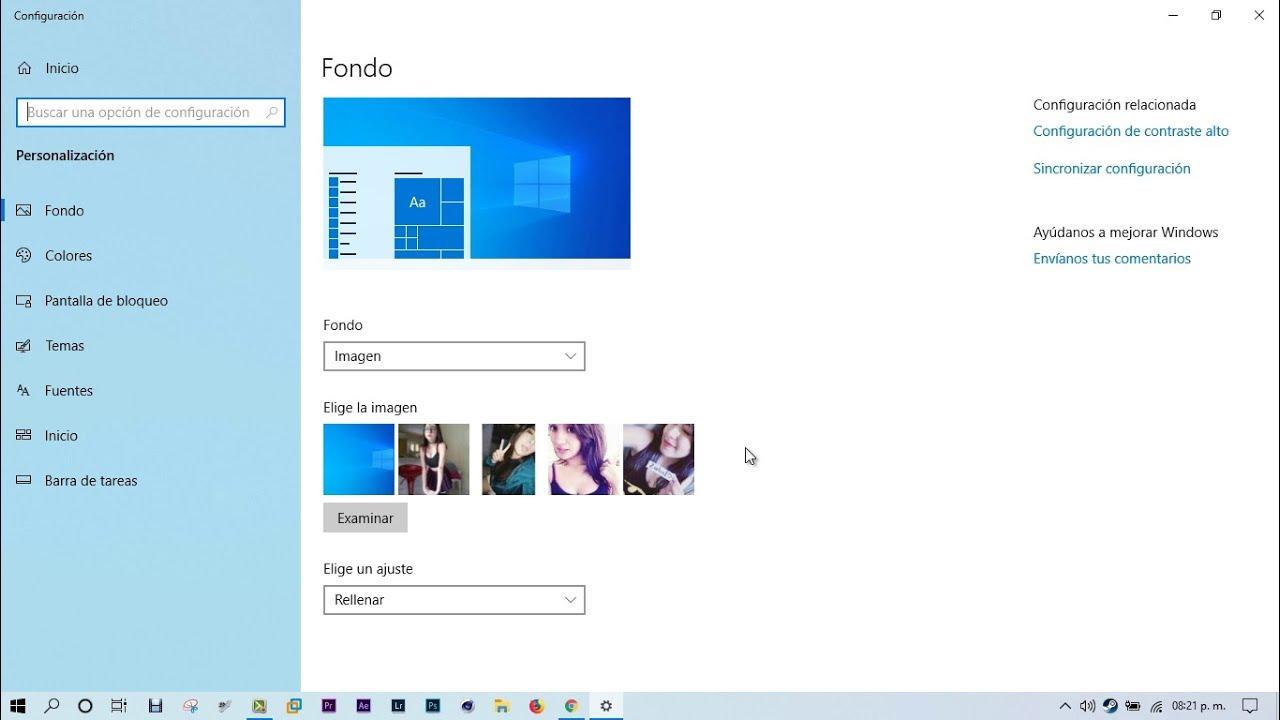
Puede que te haya pasado: eliges una imagen preciosa de Wallhaven, la usas como fondo, la borras para no acumular archivos, y al reiniciar Windows 11 el escritorio aparece en negro. La vista previa de Personalización también se queda a oscuras hasta que restauras el archivo desde la Papelera. Y claro, surge la duda: ¿hay alguna manera de conservar el fondo sin tener que guardar la imagen original en el disco?
En las últimas versiones de Windows 11, ese comportamiento ha cambiado respecto a lo que muchos hacíamos desde hace años. Antes solía funcionar con la caché interna de temas; ahora el sistema valida la ruta de origen del fondo al iniciar sesión y, si no encuentra el archivo, adopta un estado “en negro”. Aquí vas a encontrar una guía clara y muy completa, con todo lo que conviene revisar y cómo arreglarlo, además de varios trucos para que el fondo no desaparezca aunque decidas borrar la imagen original del lugar donde la descargaste.
Por qué el fondo se queda negro tras reiniciar
El punto clave es que Windows no “incrusta” de forma permanente la imagen original en el sistema: guarda referencias a la ruta del archivo y gestiona copias cacheadas para acelerar el cambio de fondo. Si borras la foto y reinicias, Windows 11 vuelve a comprobar el archivo de origen y, al no encontrarlo, cambia el fondo a negro y muestra lo mismo en la página de Personalización. En algunas compilaciones antiguas, la copia cacheada aguantaba más, pero en las actuales ya no es comportamiento fiable.
Hay otra casuística: utilidades de terceros o procesos del sistema que interactúan con el Explorador de Windows. Herramientas de control de energía o rendimiento (como G Helper de algunos portátiles gaming) pueden reiniciar el Explorador o aplicar perfiles que afectan a la sesión, provocando que el fondo parpadee, desaparezca temporalmente o se quede negro hasta que reinicias el proceso del Explorador manualmente.
Finalmente, algunas actualizaciones de Windows pueden introducir cambios inesperados. Hay reportes de sesiones que muestran fondo, botón Inicio y reloj, pero sin iconos ni respuesta; en esos casos el escritorio parece “colgado”, no abre el Administrador de tareas con normalidad y acciones habituales (modo seguro, reversión de actualizaciones, incluso restablecer) no siempre funcionan a la primera.
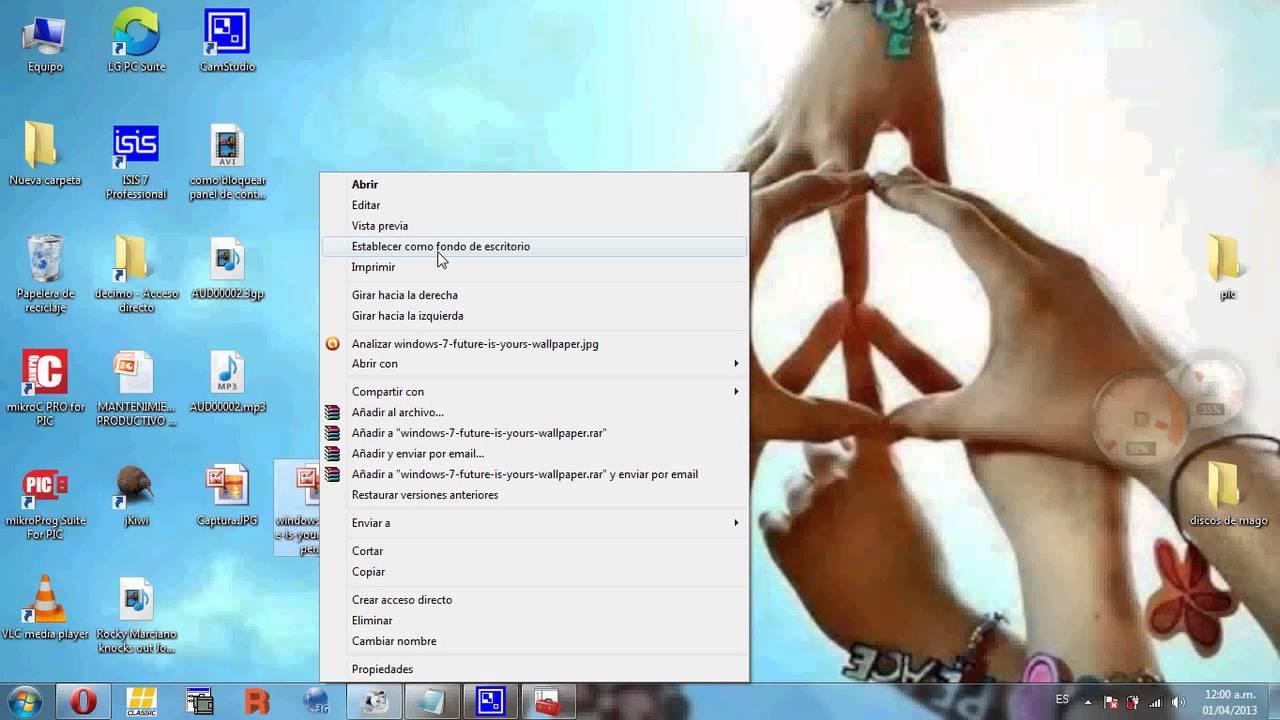
Cómo mantener el fondo aunque borres la imagen descargada
La pregunta del millón: ¿puedes borrar la foto de Descargas y seguir teniendo ese fondo? A día de hoy, no es recomendable depender de la caché oculta. Estos son métodos que sí funcionan de forma estable:
- Usa una carpeta “permanente” para fondos. Crea, por ejemplo, C:\Fondos o usa Imágenes\Fondos. Mueve allí la foto y selecciónala desde Configuración > Personalización > Fondo > Imagen. Mientras no borres ese archivo, el fondo sobrevivirá a reinicios y cierres de sesión.
- Apóyate en la caché de temas solo como copia de seguridad. Windows mantiene un archivo llamado TranscodedWallpaper y una carpeta CachedFiles en: %AppData%\Microsoft\Windows\Themes. Puedes copiar ese contenido a tu carpeta de fondos y seleccionar ese archivo como imagen. Suele funcionar, pero recuerda: Windows puede regenerar o invalidar esa caché tras actualizaciones o cambios de sesión, por lo que no es a prueba de todo.
- Evita borrar la imagen original justo después de aplicarla. Si la vas a eliminar, primero duplica la foto a tu carpeta “permanente” y selecciona esa copia como fondo. Con eso, el sistema ya no dependerá de Descargas o del Escritorio, ubicaciones donde solemos hacer limpieza frecuente.
Soluciones rápidas cuando el fondo se pone negro o desaparece
Si ya te ha ocurrido y necesitas una salida exprés, prueba lo siguiente en orden. Son acciones que han ayudado a muchos usuarios, incluidos quienes usan G Helper u otras utilidades:
- Reinicia el Explorador de Windows. Pulsa Ctrl + Shift + Esc para abrir el Administrador de tareas, ve a “Procesos”, selecciona “Explorador de Windows” y elige “Reiniciar”. En muchísimos casos, el fondo vuelve de inmediato.
- Vuelve a seleccionar la imagen en Configuración > Personalización > Fondo > Imagen > Examinar fotos. Si la foto ya no existe, restaúrala desde la Papelera o usa una copia de seguridad.
- Desactiva temporalmente utilidades de terceros (G Helper, overlays, herramientas de ajuste de GPU o energía) y comprueba si el problema desaparece. Si no vuelve a ocurrir, revisa su configuración o exclúyelas del inicio.
- Cambia a un color sólido durante la prueba (Personalización > Fondo > Color sólido) y, después de uno o dos reinicios, vuelve a Imagen. Esto ayuda a “resincronizar” el subsistema de fondo de escritorio.
Revisiones del sistema: archivos dañados y mantenimiento
Si el problema persiste, conviene descartar corrupciones en la sesión o en archivos del sistema. Desde una consola con permisos de administrador, ejecuta estas herramientas integradas una por una:
- Abre Símbolo del sistema (Admin) o Windows PowerShell (Admin). Ejecuta:
sfc /scannow. Al finalizar, reinicia si te lo pide. - Después, ejecuta:
DISM.exe /Online /Cleanup-Image /ScanHealth. Espera a que termine. - Por último:
DISM.exe /Online /Cleanup-Image /RestoreHealth. Cuando concluya, reinicia el equipo.
Estas tareas pueden tardar unos minutos. Se recomienda lanzarlas de una en una y no interrumpir el proceso. Si había componentes dañados en la imagen del sistema, tras la reparación suele volver el comportamiento normal del escritorio.
De forma complementaria, puedes hacer un inicio en limpio: desactiva servicios y aplicaciones no esenciales desde “Configuración del sistema” (msconfig) y el Administrador de tareas (pestaña Inicio). Un arranque limpio ayuda a detectar si un programa ajeno es el que dispara el fallo con el fondo.
Por seguridad, pasa un análisis con Windows Security (Defender). No suele ser la causa más habitual, pero descartar malware nunca está de más, especialmente si el escritorio se comporta de forma errática.
Comprobaciones de configuración en Windows 11
Cuando Windows cambia el fondo “por su cuenta” o lo deja en negro, muchas veces se debe a una configuración no deseada. Revisa lo siguiente con calma:
- Personalización > Fondo: asegúrate de que el desplegable está en “Imagen”. Si aparece “Presentación”, estarás usando un carrusel que rota fotos cada cierto tiempo. Cambia a “Imagen” o a “Color sólido” si quieres estabilidad total.
- Selecciona de nuevo la foto con “Examinar fotos” y confirma que el archivo existe en la ruta que ves debajo. Si la ruta apunta a Descargas y “limpias” esa carpeta, es cuestión de tiempo que el fondo desaparezca.
- Temas: vuelve al tema “Windows” o “Windows (claro/oscuro)” y después aplica tu imagen. Esto elimina herencias de temas anteriores que pueden forzar cambios no deseados.
Sincronización entre equipos y cuenta local
Si utilizas la misma cuenta de Microsoft en varios PC, es probable que se sincronicen parte de tus preferencias, incluyendo el tema y el fondo. Eso explica cambios “misteriosos” al encender un equipo si el otro aplicó un tema distinto. Para evitarlo:
- Ve a Configuración > Cuentas > Copia de seguridad de Windows y desactiva “Recordar mis preferencias”.
- Si prefieres ser selectivo, deja “Recordar mis preferencias” activado pero desmarca “Otras configuraciones de Windows”. Así evitas que el fondo y el tema vayan saltando de un equipo a otro.
- Otra vía: pasar a cuenta local en ese PC (Cuentas > Tu información > Iniciar sesión con una cuenta local en su lugar). Perderás la sincronización de servicios, pero ganas control total sobre el entorno.
Evitar que el fondo se cambie: política de grupo
Si compartes el ordenador o no quieres que nadie (ni tú por accidente) altere el fondo, en ediciones Pro/Enterprise/Education puedes bloquear la configuración. Esto impide cambios desde la interfaz de Windows y mantiene el fondo que dejes activado:
- Pulsa Win + R, escribe
gpedit.mscy Aceptar para abrir el Editor de directivas de grupo. - Navega a: Configuración de usuario > Plantillas administrativas > Panel de control > Personalización.
- Abre “Impedir cambiar el fondo del escritorio” y marca “Habilitado”. Aplica y Acepta. Tras reiniciar, la página de Fondo aparecerá atenuada.
- Para revertirlo en el futuro, vuelve a la misma ruta y marca “Deshabilitado”.
¿Sospechas de una actualización reciente?
En ocasiones, una actualización concreta introduce un bug que afecta a la sesión (iconos que no cargan, barra que responde a medias, fondo que desaparece). Si el problema empezó justo después de actualizar, prueba a desinstalar la última actualización instalada:
- Configuración > Windows Update > Historial de actualizaciones.
- En “Opciones de configuración relacionadas”, entra en “Desinstalar actualizaciones”.
- Selecciona la más reciente y pulsa “Desinstalar”. Reinicia y evalúa si todo vuelve a su sitio.
Si no estás seguro de qué actualizar o no, es mejor no tocar nada. Desinstalar a ciegas puede dejar el sistema inestable. En ese caso, espera a un parche posterior o aplica las otras soluciones de esta guía.
Cuando el escritorio aparece pero no responde
Hay casos en los que, tras iniciar sesión, ves el fondo, el botón de Inicio, icono de búsqueda (antes era la barra de Cortana en versiones antiguas) y la hora, pero el escritorio no termina de cargar. Al hacer clic, el puntero muestra el círculo de carga y no pasa nada, el Administrador de tareas no abre o se queda en blanco. Para estos casos:
- Intenta lanzar el Administrador de tareas con Ctrl + Shift + Esc. Si se abre, reinicia “Explorador de Windows”. Si no, prueba Ctrl + Alt + Supr y cierra sesión; vuelve a iniciar.
- Fuerza el modo seguro (tres interrupciones del arranque o desde Configuración > Recuperación > Inicio avanzado). En modo seguro, pasa SFC y DISM, y desactiva aplicaciones de inicio.
- Si el modo seguro funciona pero el normal no, apunta a una app o driver en conflicto. Desinstala la última actualización de GPU o la utilidad que hayas añadido recientemente (p. ej., asistentes de fabricante).
Trucos prácticos para un fondo “a prueba de sustos”
Si quieres olvidarte del tema durante mucho tiempo, aplica estas buenas prácticas. Son sencillas y evitan el 90% de problemas reales que hemos visto en comunidades y foros:
- Carpeta única de fondos: crea un sitio fijo (C:\Fondos o Imágenes\Fondos) y no borres nada de ahí. Es la manera más simple y eficaz.
- Archivos con nombres claros: evita nombres raros o rutas temporales. Si necesitas limpiar, limpia Descargas, no tu carpeta de fondos.
- Copia desde la caché, no dependas de ella: cuando te guste un fondo aplicado, ve a %AppData%\Microsoft\Windows\Themes y copia TranscodedWallpaper a tu carpeta fija, luego vuelve a seleccionar esa copia.
- Guarda un .deskthemepack: sirve de seguro. Si algún día el sistema decide dejar el escritorio en negro, abres el paquete y recuperas tu look en segundos.
Qué hacer si usas G Helper u otros asistentes de fabricante
Algunos usuarios han observado que, a partir de instalar G Helper, su fondo “desaparece” y vuelve al cabo de un rato, y que reiniciar el Explorador lo arregla al instante. No es universal, pero si te pasa:
- Actualiza G Helper y el firmware/BIOS de tu equipo si hay versiones recientes. Muchas inconsistencias se corrigen en updates.
- Revisa la configuración de G Helper relacionada con rendimiento, gráficos o overlays. Desactiva funciones superfluas en segundo plano y saca G Helper del inicio para comprobar si el problema desaparece.
- Si todo falla, desinstálalo temporalmente para validar. Si al retirarlo el fondo se mantiene estable, ya sabes por dónde van los tiros.
¿Dónde guarda Windows el fondo que está en uso?
Por si quieres “rescatar” la imagen que estás viendo, Windows guarda copias en: %AppData%\Microsoft\Windows\Themes\CachedFiles y un archivo llamado TranscodedWallpaper. Puedes copiar esos ficheros a una ruta segura y usarlos como fuente del fondo. Aun así, recuerda que Windows puede regenerarlos o eliminarlos al aplicar un tema nuevo o tras determinadas actualizaciones.
¿Y si quiero que nadie toque el fondo jamás?
Si además de fijarlo quieres impedir cambios manuales, la política de grupo es tu aliada. Con “Impedir cambiar el fondo del escritorio” habilitada, la sección de Fondo en Configuración queda gris y nadie podrá cambiarlo desde la interfaz. Es especialmente útil en equipos compartidos o profesionales.
Redactor apasionado del mundo de los bytes y la tecnología en general. Me encanta compartir mis conocimientos a través de la escritura, y eso es lo que haré en este blog, mostrarte todo lo más interesante sobre gadgets, software, hardware, tendencias tecnológicas, y más. Mi objetivo es ayudarte a navegar por el mundo digital de forma sencilla y entretenida.
